win11用户想要更改自己的账户名称,却发现控制面板上没有更改账户名称选项,像这种情况要怎么办呢?出现这种情况可能是你的打开方式不对,大家可以参考这个步骤去打开:在搜索栏输入控制面板,打开匹配的结果,点击用户账户,之后就能看到“更改账户名称”选项了,点击进入之后即可进行修改。
win11控制面板没有更改账户名称怎么办:
第一步:首先打开开始菜单,在里面打开搜索框,输入:控制面板,在搜索结果中打开控制面板。
第二步:在win11系统的控制面板窗口中,鼠标点击 用户帐户 选项。
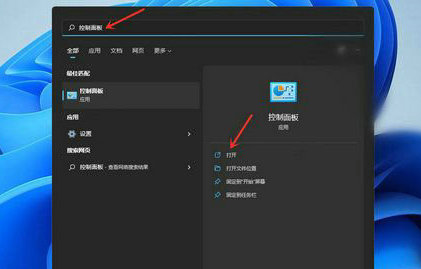
第三步:在打开的用户帐户窗口中,选择 用户帐户 选项。
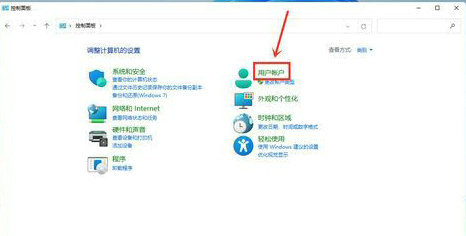
第四步:在更改帐户信息窗口中,鼠标点击 更改帐户名称 选项。
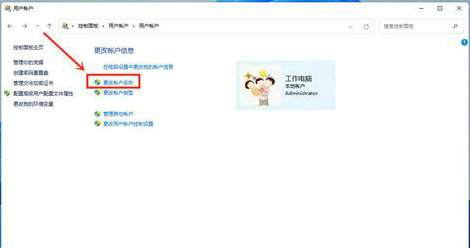
第五步:在输入一个新帐户名中,输入帐户名称,点击更改名称
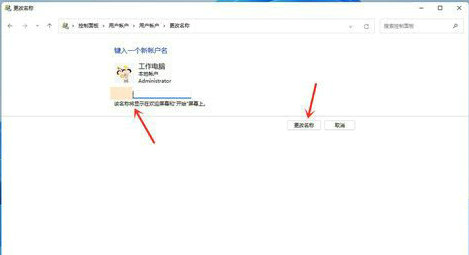
以上就是win11控制面板没有更改账户名称怎么办 win11控制面板没有更改账户名称解决方法的内容分享了。
相关阅读
热门教程
最新教程